5 solutions pour trouver quelqu’un sur Discord sans numéro (PC & Mobile)
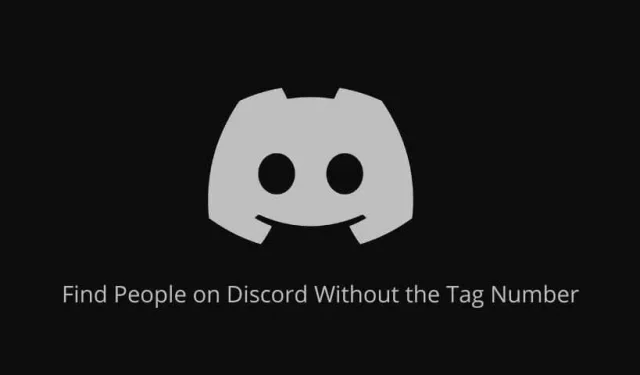
Discord est le réseau social préféré de nombreux utilisateurs, joueurs et streamers. Tout comme les autres applications de médias sociaux, vous pouvez discuter directement avec des personnes et les ajouter en tant qu’amis. Pour trouver des personnes, vous utilisez leur nom d’utilisateur et leur numéro. Mais comment trouver quelqu’un sur Discord sans numéro ? Continuez à lire pour apprendre.
Qu’est-ce qu’un numéro de tag Discord ?
Comment trouver une personne sur Discord sans numéro ? La plupart des plates-formes n’autorisent un nom d’utilisateur que s’il est unique. Ainsi, si un utilisateur s’est déjà inscrit avec ce nom d’utilisateur (par exemple, Mindy), l’autre personne ne pourra pas l’utiliser.
Mais Discord vous permet de créer n’importe quel nom pour vous-même, même si d’autres utilisateurs l’ont utilisé. Mais comment stocke-t-il les noms d’utilisateur uniques ? En ajoutant le numéro de balise au nom d’utilisateur.
Lorsque vous vous inscrivez sur Discord, vous êtes invité à vous créer un nom d’utilisateur.
Une fois le processus terminé, vous recevez un numéro d’étiquette unique à quatre chiffres avec un nom d’utilisateur pour créer un identifiant ou un numéro unique. Ceci est utilisé pour trouver des personnes sur Discord.
Exemple de nom d’utilisateur Discord et de numéro de tag : Mindy#7297.
Ici, Mindy est le nom d’utilisateur créé par la personne lors de son inscription. Le hashtag est utilisé sur tous les comptes et apparaît dans chaque numéro de tag Discord.
Le numéro à quatre chiffres est unique pour chaque utilisateur et est automatiquement attribué par Discord. Vous ne pouvez ni le sélectionner ni le modifier.
Vous pouvez voir votre nom d’utilisateur et votre numéro de tag Discord en bas de l’application de bureau. Pour voir votre nom dans l’application mobile Discord, appuyez sur votre avatar dans le coin inférieur gauche.
Pour trouver des personnes sur Discord, vous devez avoir un nom d’utilisateur et un numéro de tag pour trouver facilement la personne que vous recherchez. Sachez également que les noms d’utilisateur Discord sont sensibles à la casse. Ainsi, si vous trouvez Mindy#7297, vous risquez de ne pas réussir si vous tapez mindy#7297.
Comment trouver des personnes sur Discord sans leur numéro de tag sur les appareils iPhone, iPad et Android ?
- Rechercher des appareils à proximité
- Trouvez des utilisateurs Discord à partir de vos contacts
- Rechercher une personne sur les serveurs Mutual Discord
- Utilisez la fonction de recherche pour trouver quelqu’un sur Discord
- Trouvez l’ID Discord de votre profil et de n’importe quel chat, utilisateur et serveur
1. Trouver des appareils à proximité
Si la personne que vous essayez de trouver est près de chez vous, vous pouvez utiliser la fonction « Scanner à proximité » de Discord pour la trouver.
Il utilise la localisation, le Wi-Fi et le Bluetooth pour trouver des personnes dans un rayon de 30 péages ou 10 mètres.
- Sur l’application mobile Discord, appuyez sur l’onglet Amis (l’icône d’une personne faisant signe de la main) en bas de l’écran.
- Cliquez sur le bouton « Ajouter un ami » (la personne avec le signe « + ») dans le coin supérieur droit de l’écran.
- Cliquez sur l’onglet Analyser à proximité.
- Votre mobile vous demandera la permission d’utiliser les fonctions Bluetooth et de localisation de votre téléphone pour trouver d’autres appareils. Sélectionnez Autoriser.
- Il commencera à rechercher des personnes près de chez vous. Assurez-vous que la personne que vous recherchez recherche également en suivant les mêmes étapes.
- Une fois que vous avez trouvé un utilisateur Discord, ouvrez son profil et envoyez-lui une demande d’ami.
L’inconvénient de cette méthode est qu’elle n’est utile que si la personne que vous essayez de trouver se trouve à moins de 30 pieds ou 10 mètres de votre emplacement et a également activé la même option. Si vous recherchez des personnes éloignées de vous, utilisez les autres méthodes de cette liste.
2. Trouvez des utilisateurs Discord à partir de vos contacts
Si vous avez déjà le numéro de téléphone de la personne que vous recherchez sur Discord, vous pouvez autoriser Discord à accéder à vos contacts et à trouver la personne.
Pour ce faire, vous devez vérifier votre compte Discord avec un numéro de téléphone, si vous ne l’avez pas déjà fait par le passé. De plus, vous ne pouvez trouver vos contacts qui se sont mis à la disposition de leurs contacts que par numéro de téléphone. Utilisez ces étapes simples :
- Lancez l’application Discord.
- Appuyez sur l’icône représentant une personne en bas de l’écran. C’est le bouton de la liste d’amis.
- Dans le coin supérieur droit de l’écran, appuyez sur l’icône du téléphone portable avec un signe + dessus.
- Cela vous montrera des informations sur la fonction. Sélectionnez Démarrer. Assurez-vous que « Autoriser les contacts à m’ajouter » est coché.
- Entrez votre numéro de téléphone et vérifiez-le en saisissant le code de vérification que vous recevrez sur votre téléphone.
- L’application Discord demandera maintenant l’autorisation d’accéder à vos contacts. Permettez-ceci.
- Une fois la synchronisation terminée, vous pourrez trouver des personnes utilisant Discord dans votre liste de contacts. Ouvrez leur profil et envoyez-leur une demande d’ami.
Lorsque vous vérifiez votre numéro à l’aide de Discord, d’autres personnes qui ont votre numéro dans leurs contacts téléphoniques peuvent également trouver votre compte Discord et vous envoyer une demande.
3. Rechercher une personne sur les serveurs Mutual Discord
Si vous rencontrez la personne que vous essayez de trouver sur le serveur Discord ; vous pouvez retrouver cette personne sur le serveur Discord. Si vous discutez ensemble, vous pouvez accéder aux chats et les trouver.
Mais si vous les avez trouvés sur un serveur et que vous n’avez jamais discuté, parcourez le serveur Discord sur lequel vous les avez repérés et essayez de les trouver.
- Ouvrez l’application mobile Discord.
- Allez sur le serveur Discord où vous avez trouvé la personne.
- Naviguez jusqu’au canal souhaité.
- Affichez le chat ou appuyez sur l’icône de deux personnes dans le coin supérieur droit pour voir la liste des personnes dans le canal.
- Faites défiler la liste et appuyez sur le nom de la personne lorsque vous en trouvez une.
- Cela ouvrira votre profil Discord. Vous pourrez voir le nom d’utilisateur et le numéro d’étiquette. Cependant, vous n’en aurez pas besoin si vous souhaitez leur envoyer une demande d’ami.
- Parce qu’il y a un bouton de demande d’ami sur lequel vous pouvez cliquer pour poursuivre la demande.
4. Utilisez la fonction de recherche pour trouver quelqu’un sur Discord
Cette méthode est similaire à la méthode des serveurs partagés. En utilisant la fonction de recherche de l’application Discord, vous pouvez trouver des personnes en saisissant leurs noms d’utilisateur.
Si vous partagez un serveur, leurs noms seront visibles dans les résultats.
C’est un moyen plus rapide de trouver quelqu’un sur un serveur sur lequel vous vous trouvez également. Mais vous devez vous souvenir des premières lettres de leur nom d’utilisateur afin de pouvoir les trouver.
- Lancez l’application Discord.
- Appuyez sur l’icône de recherche en bas de l’écran.
- Écrivez @ et entrez les premières lettres du nom de la personne que vous recherchez.
- S’ils partagent un serveur avec vous, leur nom apparaîtra dans les résultats de la recherche.
- Appuyez sur leur profil et notez leur nom d’utilisateur et leur tag, ou envoyez-leur une demande d’ami depuis leur profil.
5. Trouvez l’ID Discord de votre profil et de tout chat, utilisateur et serveur.
Nous avons mentionné dans la partie précédente du guide que vous avez besoin d’un nom d’utilisateur et d’un numéro unique à quatre chiffres pour trouver des personnes sur Discord. Mais il existe un autre identifiant à 18 chiffres qui est utilisé pour identifier chaque utilisateur, chat et serveur.
Il n’y a aucun avantage à rechercher cet ID, mais si vous voulez le connaître, suivez ces étapes sur vos appareils mobiles :
- Ouvrez l’application Discord.
- Cliquez sur votre photo de profil dans le coin inférieur droit de l’écran.
- Dans les paramètres Discord, accédez à Comportement si vous utilisez un appareil Android. Si vous avez un appareil iOS, sélectionnez Apparence.
- Activez le mode développeur.
Pour trouver l’identifiant Discord à 18 caractères d’un utilisateur, procédez comme suit :
- Accédez au profil de l’utilisateur.
- Touchez les trois points dans le coin droit.
- Sélectionnez l’option « Copier l’ID ».
- Collez-le dans un fichier et enregistrez-le.
De même pour rechercher l’identifiant du serveur/canal Discord.
- Ouvrez un serveur discord.
- Appuyez sur les trois points à côté du nom du serveur et sélectionnez Copier l’ID.
Comment trouver quelqu’un sur Discord sans numéro sur les ordinateurs Windows et Mac ?
Vous ne pouvez pas utiliser la fonctionnalité Utilisateur à proximité et rechercher des utilisateurs à partir de la liste de contacts de votre téléphone dans le client de bureau Discord.
Mais il existe quelques méthodes de type application mobile qui fonctionnent à la fois sur l’application Discord et sur la version Web. Suivre ci-dessous:
- Trouver une personne sur des serveurs mutualisés ou partagés
- Utilisez la fonction de recherche
- Afficher les discussions de groupe
- Trouvez l’ID Discord de n’importe quel utilisateur, chat ou serveur
Si vous et la personne que vous recherchez êtes sur le même serveur, vous pouvez facilement les trouver en parcourant le serveur.
- Ouvrez l’application de bureau Discord ou visitez Discord dans un navigateur Web.
- Accédez au serveur que vous savez que votre utilisateur cible a rejoint.
- Sélectionnez une chaîne.
- Affichez le chat ou faites défiler la liste des participants à l’extrémité droite de l’écran.
- Si vous trouvez la personne, cliquez sur le nom d’utilisateur.
- La carte de profil utilisateur s’ouvrira. Envoyez-leur une demande d’ami à partir de là ou copiez le nom d’utilisateur.
- Accédez à la page principale en cliquant sur l’icône Discord dans le coin supérieur gauche de l’écran.
- Collez le nom d’utilisateur et le numéro de balise et appuyez sur Entrée.
- Une demande d’ami sera envoyée à l’utilisateur.
2. Utilisez la fonction de recherche
Trouver quelqu’un en parcourant les serveurs est difficile. Il existe un moyen plus rapide de faire la même chose en saisissant votre nom d’utilisateur dans la zone de recherche de l’écran d’accueil. Mais pour cette méthode, vous devez connaître les premières lettres de leur nom.
De plus, vous et votre utilisateur cible devez être sur le même serveur. Suivre ci-dessous:
- Cliquez sur le champ « Rechercher ou démarrer une conversation » en haut de l’écran principal dans l’application de bureau Discord ou sur le Web.
- Écrivez @ et entrez les premières lettres du nom d’utilisateur que vous souhaitez rechercher. Ils doivent avoir rejoint le serveur sur lequel vous vous trouvez également.
- Vous trouverez quelques résultats de recherche. Cliquez sur un utilisateur et ajoutez-le, ou notez son ID utilisateur Discord et ajoutez-le en accédant à la section Ajouter un ami.
3. Afficher les discussions de groupe
Vous pouvez trouver des personnes avec qui vous discutez dans une discussion de groupe même si elles ne sont pas des amis sur Discord.
Ainsi, si vous vous souvenez que vous et l’utilisateur cible étiez ensemble dans une discussion de groupe, vous pouvez les retrouver en procédant comme suit :
- Sur l’application de bureau Discord, cliquez sur le bouton « + » à côté de Messages directs.
- Vous verrez les noms des utilisateurs avec lesquels vous avez discuté. Trouvez la personne que vous souhaitez ajouter et notez son nom d’utilisateur et son numéro de tag.
- Ajoutez-les en accédant à la section Ajouter des amis dans Discord.
4. Trouvez l’ID Discord de n’importe quel utilisateur, chat ou serveur.
L’ID Discord est différent du numéro de tag. Il se compose de 18 chiffres. Les utilisateurs de Discord n’en ont pas besoin, car Discord l’utilise pour la journalisation et à d’autres fins.
Si vous souhaitez connaître l’identifiant Discord unique à 18 chiffres d’un utilisateur, d’un serveur ou d’un chat, vous pouvez le faire dans les paramètres avancés. Suivre ci-dessous:
- Dans l’application Discord, accédez à vos paramètres utilisateur en cliquant sur l’icône d’engrenage en bas à côté de votre nom d’utilisateur.
- Dans le panneau de gauche, sélectionnez Avancé.
- Activez le bouton Mode développeur.
Une fois activé, vous pouvez trouver les identifiants Discord des chats, des serveurs et des utilisateurs.
- Pour trouver l’ID Discord ou tout utilisateur Discord, recherchez l’utilisateur dans un chat ou accédez à son profil, faites un clic droit sur sa photo de profil et sélectionnez « Copier l’ID ». Vous pouvez également suivre les mêmes étapes pour trouver l’identifiant Discord de votre profil.
- Pour voir l’ID Discord d’un message, faites un clic droit sur le message et sélectionnez « Copier l’ID ».
- Pour trouver l’ID Discord du serveur, recherchez le serveur dans les listes de serveurs à gauche, faites un clic droit sur son icône et sélectionnez « Copier l’ID ».
Conclusion
Trouver quelqu’un sur Discord sans son numéro de tag est difficile, mais vous pouvez utiliser les méthodes ci-dessus pour essayer de le trouver.
Si vous ne pouvez pas, connectez-vous à un ami commun ou continuez à naviguer sur les serveurs que vous pensez qu’ils pourraient avoir rejoints.
FAQ
Puis-je trouver quelqu’un sur Discord en utilisant uniquement son nom d’utilisateur ?
Si vous n’avez pas de nom d’utilisateur ni de numéro de tag Discord, vous ne pourrez pas les trouver dans la section de recherche d’amis. Cependant, si vous et la personne que vous souhaitez rechercher êtes sur le même serveur, vous pouvez utiliser la fonction de recherche du client de bureau Discord et de l’application mobile pour trouver la personne. Sur l’application de bureau Discord, cliquez sur le champ de recherche en haut. à droite de l’écran principal. Entrez @ et nom d’utilisateur. Trouvez un utilisateur et envoyez-lui une demande d’ami ou démarrez une conversation avec lui. Sur l’application mobile Discord, cliquez sur le bouton de recherche en bas, tapez @ et le nom d’utilisateur de la personne pour les trouver.
Comment puis-je trouver quelqu’un en utilisant Discord ID ?
Discord ID est un numéro à 18 chiffres utilisé par Discord pour les journaux et à d’autres fins. Il n’a pas beaucoup d’utilisations pour les utilisateurs de Discord. Vous ne pouvez pas trouver quelqu’un en utilisant son identifiant Discord. Mais vous pouvez les mentionner dans un chat ou un canal en insérant leur ID au format <@ID>. Le nom d’utilisateur apparaîtra lorsque vous collerez l’ID de la personne.
Comment trouver des personnes sur Discord sans nom d’utilisateur ?
Vous ne pouvez pas trouver des personnes sur Discord sans leur nom d’utilisateur. Gardez à l’esprit que le nom Discord comporte trois parties. Nom d’utilisateur, hashtag et numéro de tag à quatre chiffres. Par exemple, Mindy#7297. Vous devez les avoir pour trouver quelqu’un sur Discord. Si vous ne disposez pas de ces informations, utilisez les méthodes suivantes : Recherchez les serveurs Discord publics. Utilisez la fonction Analyser à proximité sur l’application mobile. Synchronisez vos contacts avec l’application Discord pour trouver vos contacts dans Discord.
Comment trouver un utilisateur dans Discord par tag ?
Si vous avez un nom d’utilisateur et une étiquette d’utilisateur, vous pouvez facilement les trouver sur Discord. Dans l’application de bureau Discord, accédez à l’écran d’accueil. Cliquez sur « Amis » puis sélectionnez le bouton « Rechercher des amis ». Entrez le nom d’utilisateur et notez le numéro de la personne et appuyez sur Entrée pour lui envoyer une demande d’ami. Dans l’application Discord, appuyez sur l’onglet Amis en bas de l’écran, puis appuyez sur le bouton Ajouter un ami en haut à droite. Entrez maintenant le nom d’utilisateur et le numéro de tag de votre ami.
Laisser un commentaire